Foto para capa de Facebook, como fazer?
Uma foto de capa em uma página do Facebook permite que os usuários personalizem seus perfis do Facebook com uma imagem pessoal. O processo para alterar sua foto de capa em um desktop e dispositivo móvel é muito simples e você pode selecionar fotos de uma variedade de canais.
Como colocar a foto capa de Facebook pelo PC ou Mac?
Como alterar sua foto de capa no Facebook em um computador desktop
1. Vá para Facebook.com em seu Mac ou PC e navegue até a página de seu perfil.
2. Passe o mouse sobre sua foto de capa e selecione “Atualizar foto de capa” no canto superior esquerdo da foto.
Leia também
3. Um menu aparecerá que permitirá que você escolha entre várias opções para atualizar ou editar sua foto de capa.
4. Clique em “Selecionar” para escolher uma imagem de perfil que já foi enviada para o Facebook; ou escolha “Carregar foto” para carregar uma foto do seu computador. “Selecionar arte” permitirá que você escolha imagens de banco de imagens. “Criar uma colagem” permitirá que você escolha um número de fotos para juntar em uma foto de capa.
5. Dependendo da opção escolhida, você será solicitado a selecionar a partir de uma variedade de imagens. Selecione a foto que você gostaria que fosse sua capa.
6. A imagem aparecerá como sua foto de capa. A partir daqui, você poderá editar o posicionamento. Arraste a foto pela tela para que a parte desejada da imagem apareça no quadro.
7. Clique em “Salvar” para salvar sua foto de capa.
Como trocar sua imagem para capa de Face em dispositivo móvel?
A troca das imagens da capa do Facebook em dispositivos móveis é feita da seguinte forma:
1. Abra o aplicativo do Facebook no seu iPhone ou telefone Android e navegue até o seu perfil.
2. Selecione o ícone da câmera no canto inferior direito da foto da capa.
3. Semelhante a uma área de trabalho, um menu aparecerá com opções para “Ver capa do perfil”, “Carregar foto”, “Selecionar foto no Facebook”, “Criar colagem” ou “Selecionar arte”. Faça sua escolha com base no tipo de foto que deseja.
4. Selecione a imagem que deseja que seja sua foto de capa.
5. Uma prévia aparecerá. Use os dedos para arrastar a imagem para editar o posicionamento.
6. Clique em “Salvar” para salvar a foto da capa.
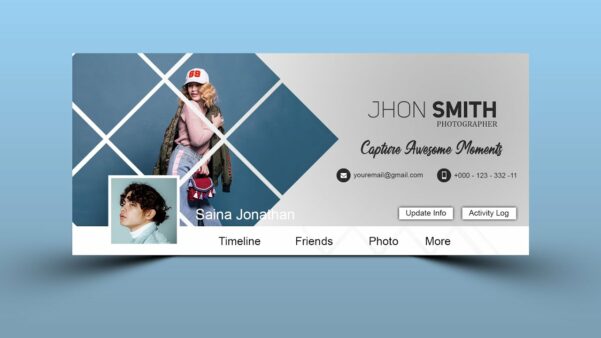
A capa de Facebook correta precisa ser feita para ter uma boa apresentação em todos os dispositivos. (Imagem: YouTube)
O que é uma foto ou vídeo de capa do Facebook?
Sua foto de capa ou vídeo do Facebook é o que aparece no topo da sua página do Facebook. Você pode usar sua foto de capa ou vídeo para mostrar o que você faz, destacando seus produtos, serviços, clientes ou apoiadores.
A foto da capa é um ótimo lugar para anunciar um novo produto, desejar boas festas às pessoas ou atualizar suas ofertas ou recursos de marketing mais recentes.
Qual é o tamanho correto da foto da capa do Facebook?
As fotos e os vídeos da capa do Facebook devem ter 820 pixels de largura por 312 pixels de altura. Esse, no entanto, é o tamanho do arquivo que será visto pelos visualizadores que usam os computadores. Para aqueles em dispositivos móveis, o arquivo aparece em 640 pixels de largura por 360 pixels de altura. Essa é uma proporção diferente, então certifique-se de levar em consideração que sua imagem ou vídeo pode aparecer de forma diferente dependendo do dispositivo de seu visualizador.
Preocupado em cortar ou salvar seu vídeo no tamanho certo? Não se preocupe, o Facebook ajusta automaticamente a largura da sua foto ou vídeo para preencher o espaço da foto da capa, e você também pode arrastar a foto para reposicionar a área que deseja ver.
Foto do seu perfil do Facebook
A foto do perfil do Facebook é exibida como 170 X 170 pixels e cortada para caber em um quadrado, embora pareça circular para anúncios ou postagens.
Idealmente, o logotipo da sua organização deve ser a foto do perfil em sua página do Facebook. Mas alguns logotipos foram projetados muito antes do Facebook e podem não caber no espaço da foto do perfil.
Para garantir que sua imagem não seja cortada pelo tamanho da tela, você pode tentar adicionar um pouco de espaço ao redor do seu logotipo para que não seja cortado de maneira inadequada.
Como escolher a foto ou vídeo da capa do Facebook?
Abaixo, reunimos as práticas recomendadas para usar a capa ou vídeo de Facebook:
1. Siga as diretrizes de fotos de capa do Facebook
Obedecer às diretrizes do Facebook é crucial para a existência de sua página do Facebook em primeiro lugar. Eu sugiro a leitura de todas as Diretrizes da página, mas aqui estão algumas coisas importantes que você deve ter em mente para o seu banner do Facebook:
Sua capa é pública.
As capas não podem ser enganosas ou infringir os direitos autorais de outra pessoa.
Você não pode encorajar as pessoas a carregar sua capa em seus cronogramas pessoais.
Se você for pego violando os termos acima, o Facebook pode tomar medidas contra sua página. E embora o Facebook não diga explicitamente o que acontecerá se você violar as diretrizes da página, provavelmente não é inteligente tirar sua página do Facebook devido a uma infração de foto de capa, então leia as diretrizes na íntegra e siga-as.
2. Certifique-se de que o tamanho da foto da capa do Facebook está correto.
Conforme declarado no início deste artigo, o melhor tamanho de banner do Facebook é de 820 pixels de largura por 312 pixels de altura para computadores e 640 pixels de largura por 360 pixels de altura em dispositivos móveis.
Você não quer gastar todo esse tempo desenhando uma foto de capa apenas para vê-la estranha ao fazer upload no Facebook.
Se você enviar uma imagem menor do que essas dimensões, o Facebook irá esticá-la para caber no tamanho certo, desde que tenha pelo menos 399 pixels de largura e 150 pixels de altura.
3. Tente permanecer visual
Se você for usar texto em sua foto de capa, mantenha esse texto conciso. Sua foto será muito mais informativa e envolvente. Siga exemplos de marcas famosas para não errar na quantidade de texto.
4. Dê à sua imagem de capa um ponto focal e cores que correspondam à sua marca.
Pense na sua foto de capa como a parte da página que está “acima da dobra”. Se for uma distração ou confusão, as pessoas terão maior probabilidade de clicar fora da página.
Muitas das melhores fotos de capa do Facebook incluem uma peça central para chamar a atenção dos visitantes, junto com um esquema de cores que se alinha com o resto de sua marca. Lembre-se de que suas contas de mídia social são extensões do seu negócio e devem dar essa impressão aos visitantes imediatamente.
Elas também usam o espaço branco negativo (ou seja, vazio) como uma vantagem para fazer o assunto, qualquer cópia nele e outros elementos exclusivos do Facebook se destacam ainda mais.
5. Não tente misturar o conteúdo de sua foto de capa com sua foto de perfil
Com alguns ajustes de design inteligentes, você costumava ser capaz de manipular sua foto de perfil e foto de capa para que parecessem duas partes da mesma tela. Você ainda pode fazer isso em seu perfil pessoal, mas o Facebook não configura mais páginas comerciais dessa forma.
6. Chame atenção para os botões de ação no canto inferior direito
Você deve ter notado em alguns dos exemplos de fotos de capa acima que os botões de call to action (CTA) principais eram diferentes. Dependendo do seu negócio, você pode lançar uma página no Facebook com um botão CTA exclusivo no canto inferior direito de sua foto de capa. Leve esse botão em consideração ao criar sua foto de capa e deixe claro na foto que esta é a próxima etapa do visitante.
Observação: embora possa parecer uma boa ideia adicionar dicas direcionais como uma seta para fazer as pessoas clicarem nos botões de CTA, observe que esses botões de CTA não aparecem da mesma forma no aplicativo móvel. Em outras palavras, pode ser confuso para os usuários móveis se você integrar diretamente o design da foto da capa aos botões.
7. Alinhe à direita os objetos em sua foto de capa.
Como sua foto de perfil está à esquerda, você deseja adicionar algum equilíbrio ao design de sua foto de capa do Facebook, tendo o foco da imagem à direita. A foto da capa alinhada à direita vai parecer melhor. Os maiores elementos de design são espaçados uniformemente. Não apenas adicionar equilíbrio é um elemento crucial do design, mas também permite que suas fotos de capa sejam mais visualmente eficazes no celular. O que me leva ao meu próximo ponto.
8. Tenha em mente os usuários móveis.
A grande maioria da base de usuários do Facebook acessa a rede social a partir de dispositivos móveis como smartphones e tablets. Isso é enorme – e é exatamente por isso que é tão importante manter os usuários móveis em primeiro lugar ao projetar sua foto de capa do Facebook.
No celular, uma parte muito maior da sua foto de capa está bloqueada porque a foto do perfil e o nome da página estão na parte superior da foto de capa.
Lembre-se: embora pareça melhor alinhar seus elementos visuais à direita, tome cuidado para não colocar conteúdo importante muito à direita a ponto de ser cortado no celular.
9. Inclua um link abreviado na descrição da foto da capa que se alinhe ao CTA da sua página.
Se você quiser usar sua foto de capa para apoiar um CTA da página, certifique-se de que a descrição da foto da capa também inclua um CTA de texto e um link para a mesma oferta. Dessa forma, sempre que as pessoas visualizarem sua foto de capa diretamente, poderão acessar o link para download.
Certifique-se de encurtar seus links e adicionar códigos UTM para que você possa rastrear cliques neles. Os recursos de encurtamento e rastreamento estão disponíveis em diversas plataformas.
10. Afixe uma postagem relacionada logo abaixo da imagem de capa do Facebook.
Você já “fixou” uma postagem na linha do tempo de sua página do Facebook? Basicamente, fixar uma postagem permite destacar uma postagem típica do Facebook no topo de sua linha do tempo por sete dias. É representado por um pequeno alfinete azul no canto superior direito da postagem, como na página do Fashion Nova abaixo:
Como isso se relaciona com a otimização de sua foto de capa do Facebook? Bem, se você está gastando tempo alinhando o CTA da página do Facebook, o design da foto da capa e a cópia da descrição da foto da capa, você também deve postar sobre a mesma coisa diretamente em sua página e afixar essa postagem no topo do sua linha do tempo.
Dessa forma, você está dando às pessoas uma frase de chamariz muito clara quando chegam à sua página (embora em vários locais diferentes) – o que deve ajudar nas conversões.
Para fixar uma postagem no Facebook: basta publicar a postagem no Facebook, clicar nos três pontos no canto superior direito da postagem e escolher “Fixar no topo”.
11. Considere publicar um vídeo de capa do Facebook.
Você leu certo. As páginas comerciais do Facebook agora têm a opção de adicionar um vídeo em vez de uma foto de capa estática, desde que atendam a certos requisitos – que descobrimos para você:
O Facebook atualmente oferece suporte a vídeos de capa que têm entre 20 e 90 segundos de duração e um mínimo de 820 pixels de largura por 312 pixels de altura. O tamanho máximo (e recomendado) é de 820 por 462 pixels com resolução de vídeo de 1080p.
Lembre-se de que os vídeos de capa do Facebook são reproduzidos em loop – uma vez que termina, começa automaticamente se o visualizador ainda estiver na sua página do Facebook. Com isso em mente, certifique-se de que tudo o que você postar será agradável se for visto mais de uma vez. Vídeos radicais e cheios de ação podem parecer exaustivos quando reproduzidos continuamente …
Depois de puxar o arquivo de sua área de trabalho, você clicar em “Avançar”, onde será solicitado a selecionar entre 10 versões em miniatura de seu vídeo. A miniatura que você escolher será exibida para usuários que passarem o cursor sobre a foto do seu perfil antes de visitar a página comercial completa.
https://youtu.be/QYxgBwNbaTY
Como fizeram a capa de vocês no Facebook? Quais dicas dariam para seus amigos?
Sobre o autor
No final da década de 90, André começou a lidar diretamente com tecnologia ao comprar seu primeiro computador. Foi um dos primeiros a ter acesso à internet em sua escola. Desde então, passou a usar a internet e a tecnologia para estudar, jogar, e se informar, desde 2012 compartilhando neste site tudo o que aprendeu.
Veja também

Como agendar stories no Instagram?

Como bloquear o Facebook em um computador ou na rede da empresa!

Como eu faço pra entrar no meu Facebook antigo?

Meu Messenger sumiu e as mensagens desapareceram, o que faço?